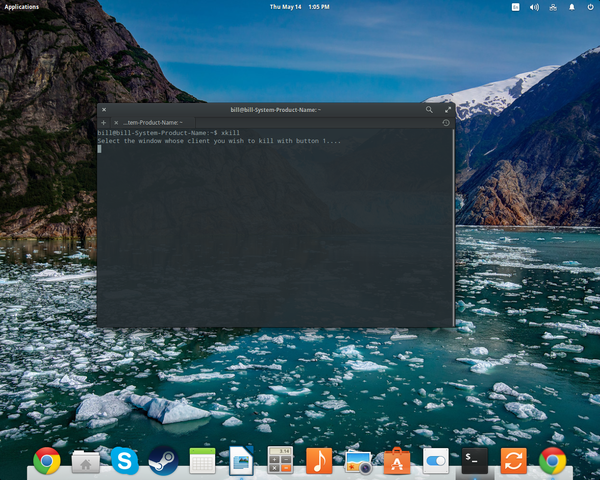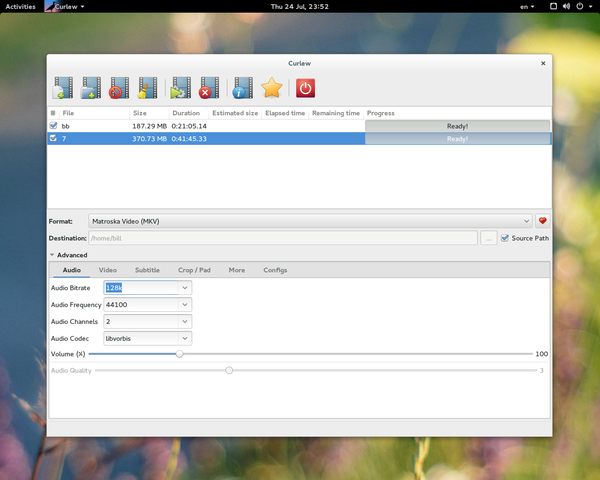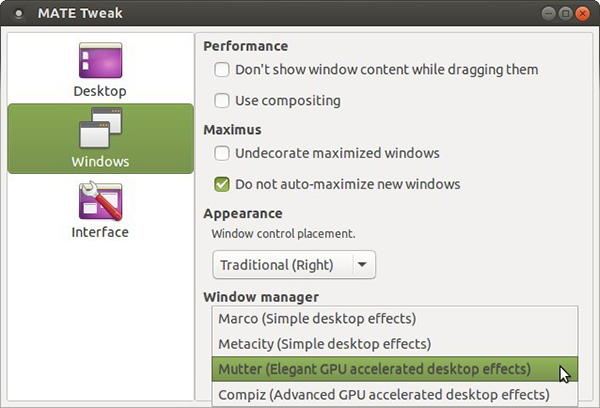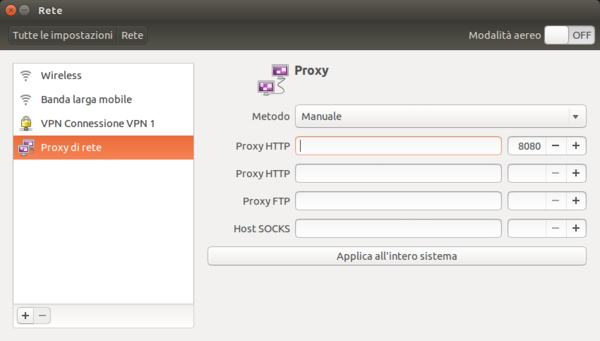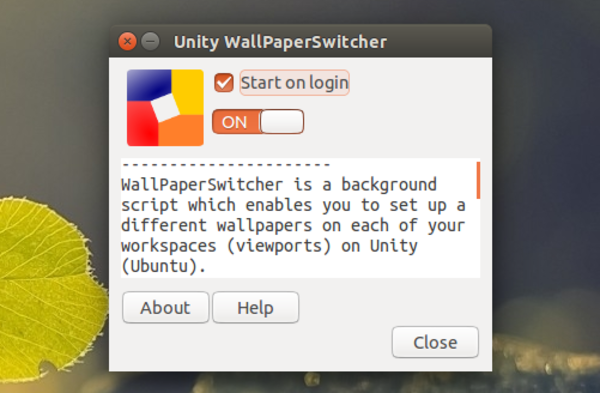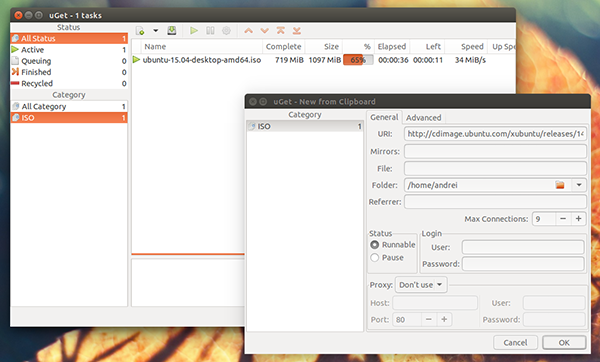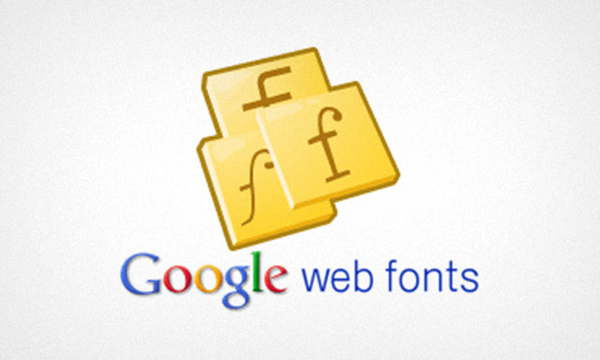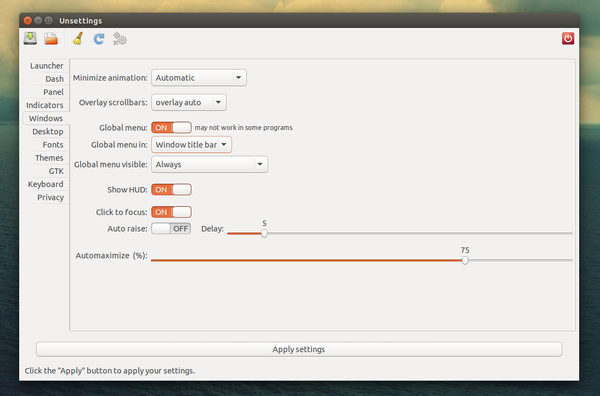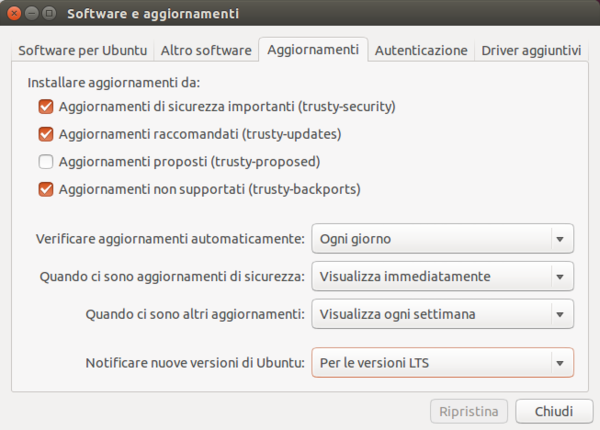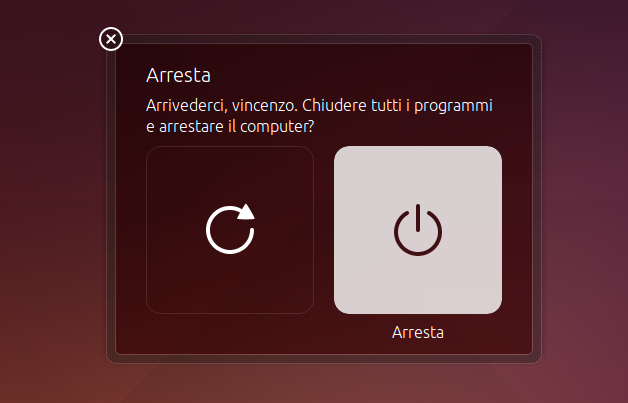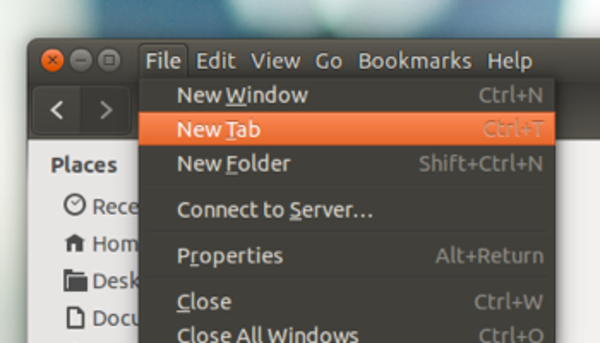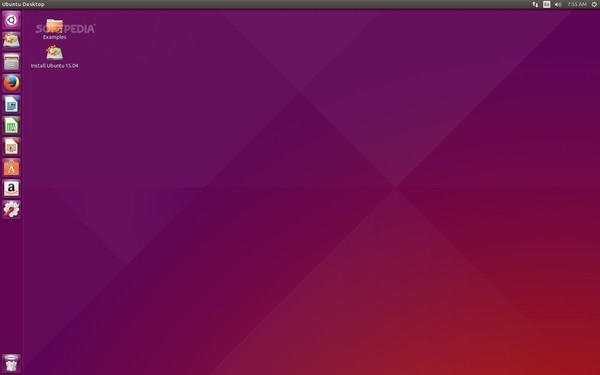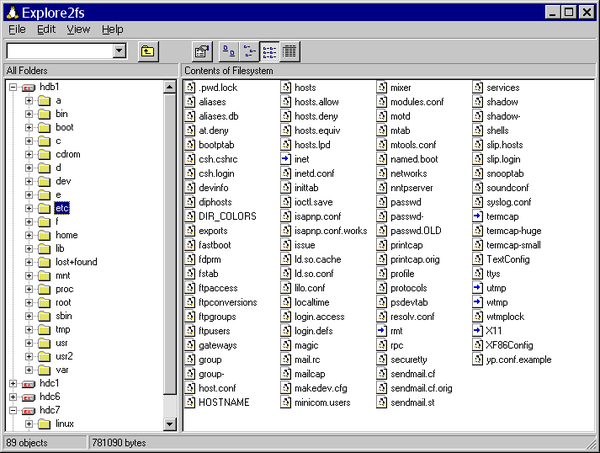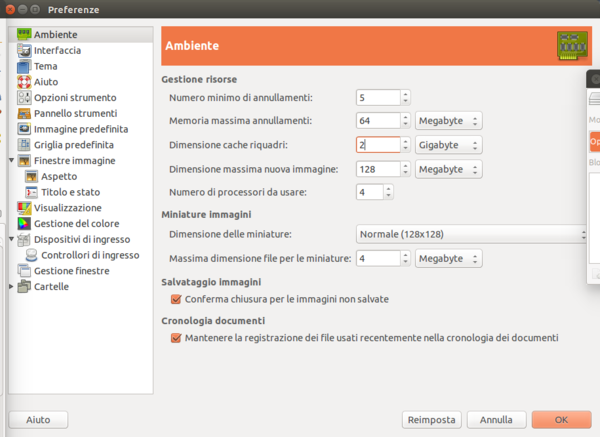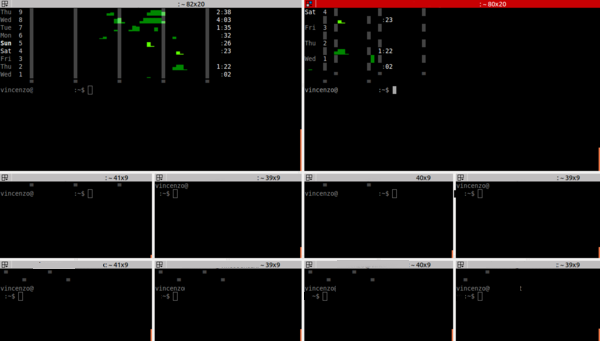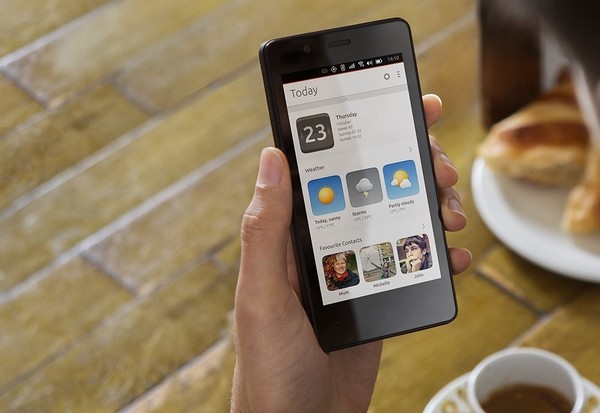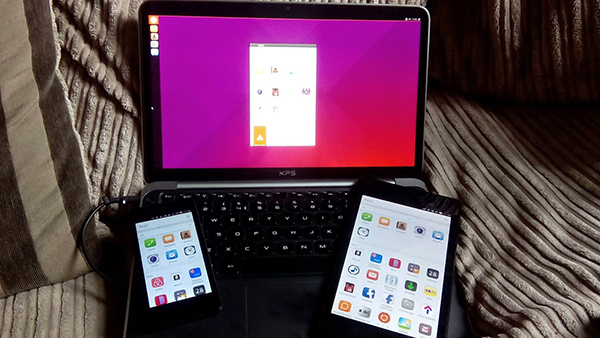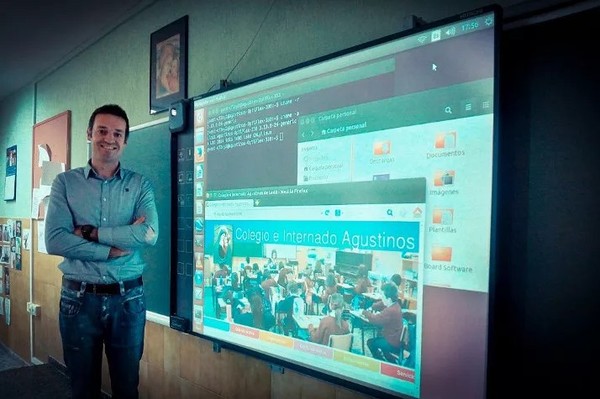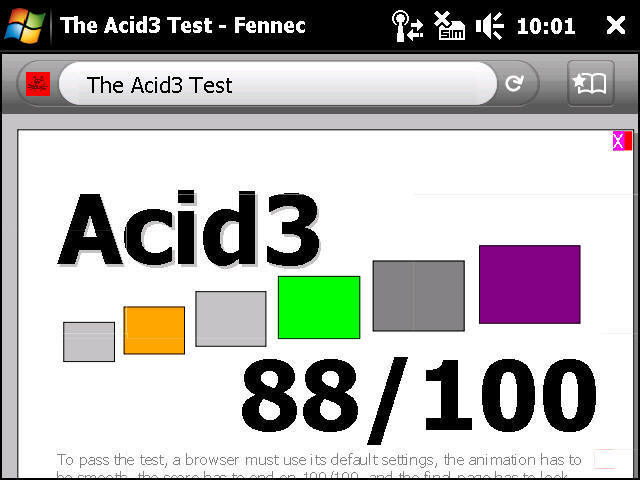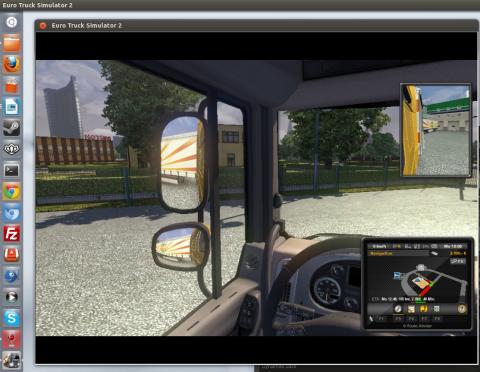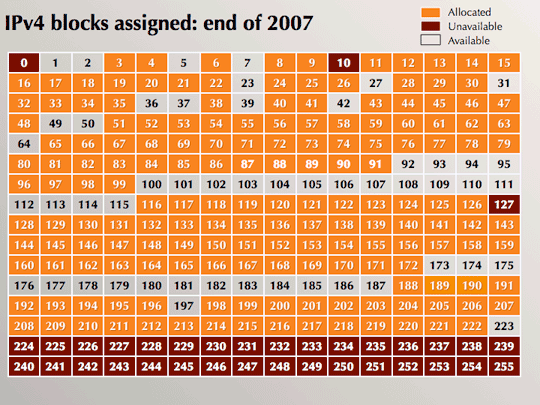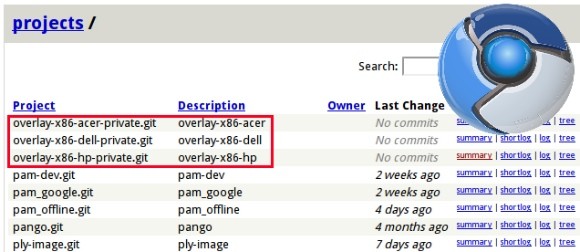Xkill è un semplice comando che ci permette di terminare in un solo istante tutte le finestre che non rispondono. Ecco come usarlo su tutte le distro in circolazione.
![]()
Che Linux sia un sistema stabile e sicuro è chiaro a tutti noi. Ma ciò non vuol dire che, magari a causa di una qualche applicazione, si possa assistere a bug che bloccano di fatto un particolare software. Oggigiorno, la maggior parte delle distro offrono una finestra di dialogo che, in caso di software che rispondono lentamente, ne forzano la chiusura. Ma, nel caso in cui una tale finestra non appaia, cosa fare per ripristinare la normalità ? Qui entra in gioco il caro e vecchio comando xkill, noto a tutti i veterani del Pinguino e un po’ meno agli utenti approdati da poco nel magico mondo di Linux.
Grazie ad xkill ci basterà un clic sulla finestra bloccata per terminarla immediatamente. Scopriamo dunque come utilizzarlo e come installarlo sulla maggior parte delle distro in circolazione. Per poter utilizzare xkill è necessario che nel sistema sia presente il pacchetto xorg-xkill. Per installarlo su Ubuntu o Linux Mint ci basta avviare il terminale e da qui lanciare il comando:
sudo apt-get install xorg-xkill
Per Fedora, invece, digitiamo:
sudo yum install xorg-xkill
Gli utenti Arch Linux, invece, possono lanciare:
sudo pacman -S xorg-xkill
Al terminel dell’installazione, qualunque sia la distro in uso, ci basta avviare il terminale e lanciare:
xkill
Il cursore del mouse si trasformerĂ in una X (o in un teschio, a seconda della distro utilizzata). A questo punto, ci basta cliccare sulla finestra bloccata per terminarla subito.